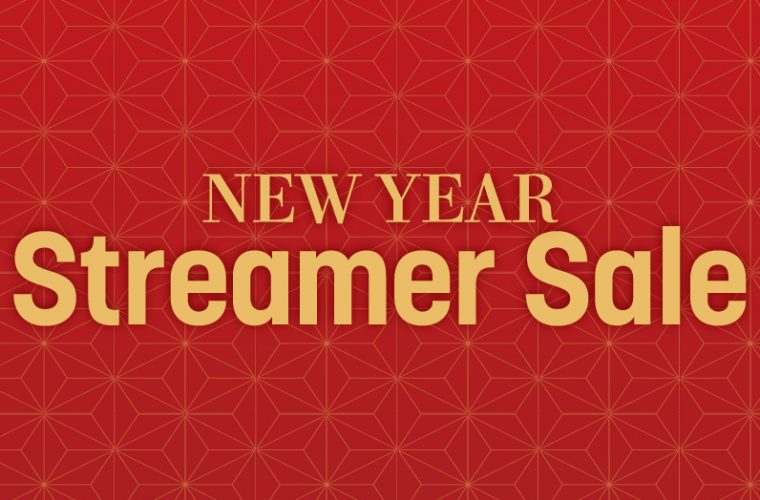RX 10 で動画のラウドネス値調整をする【ポスプロ学園#4】
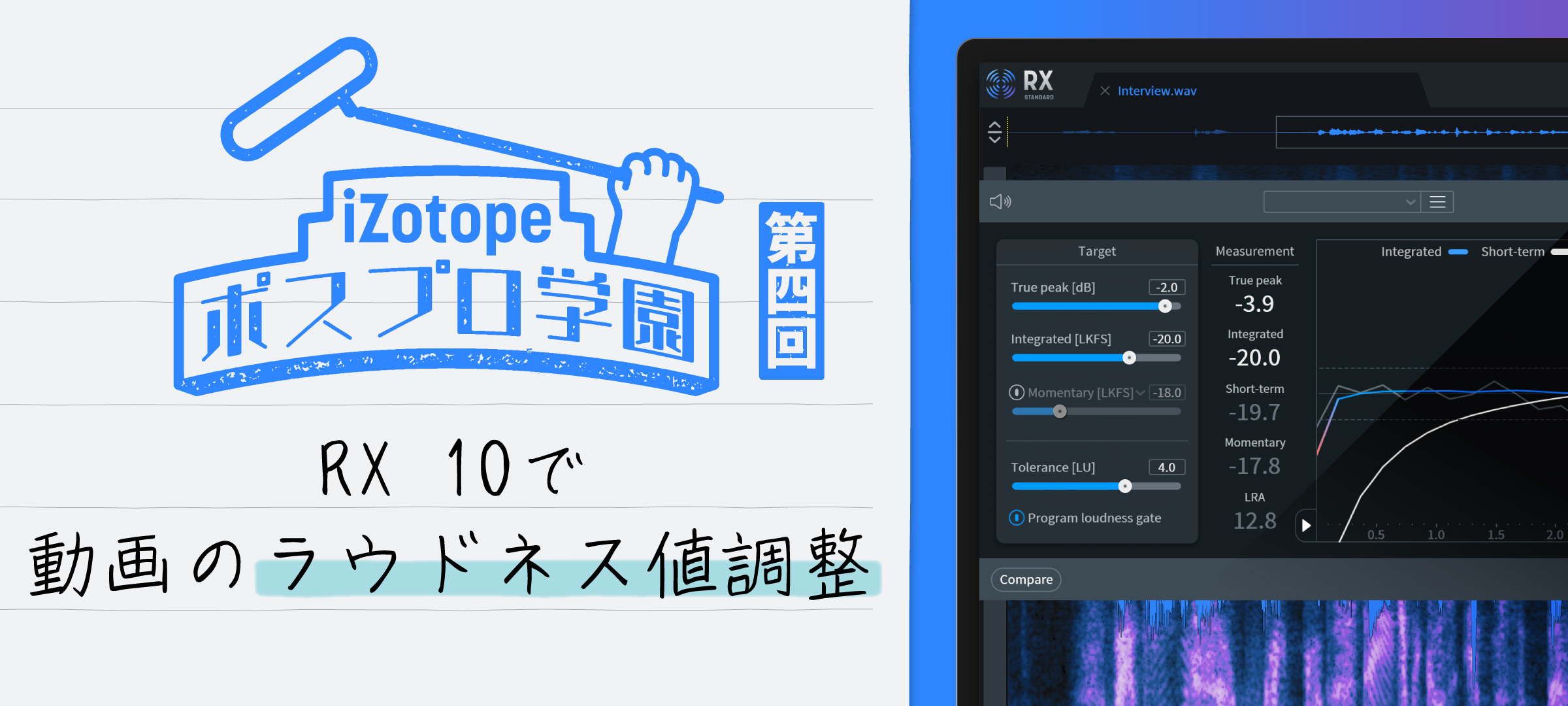
テレビ番組や動画製作している方には、ラウドネス調整は必要な作業のひとつです。RX 10 Loudness Controlを使用して、ラウドネス調整をしてみましょう。
RX 10 Loudness ControlはRX 10 AdvancedとStandardで使用できます。
編集方法
まずは、ラウドネス調整したい音源のMixを完了させ、その音源をRXで開きます。
RX右側のUtility画面より、「Loudness Control」を開きます。
画面が開くと自動的にラウドネス値の計測が始まります。
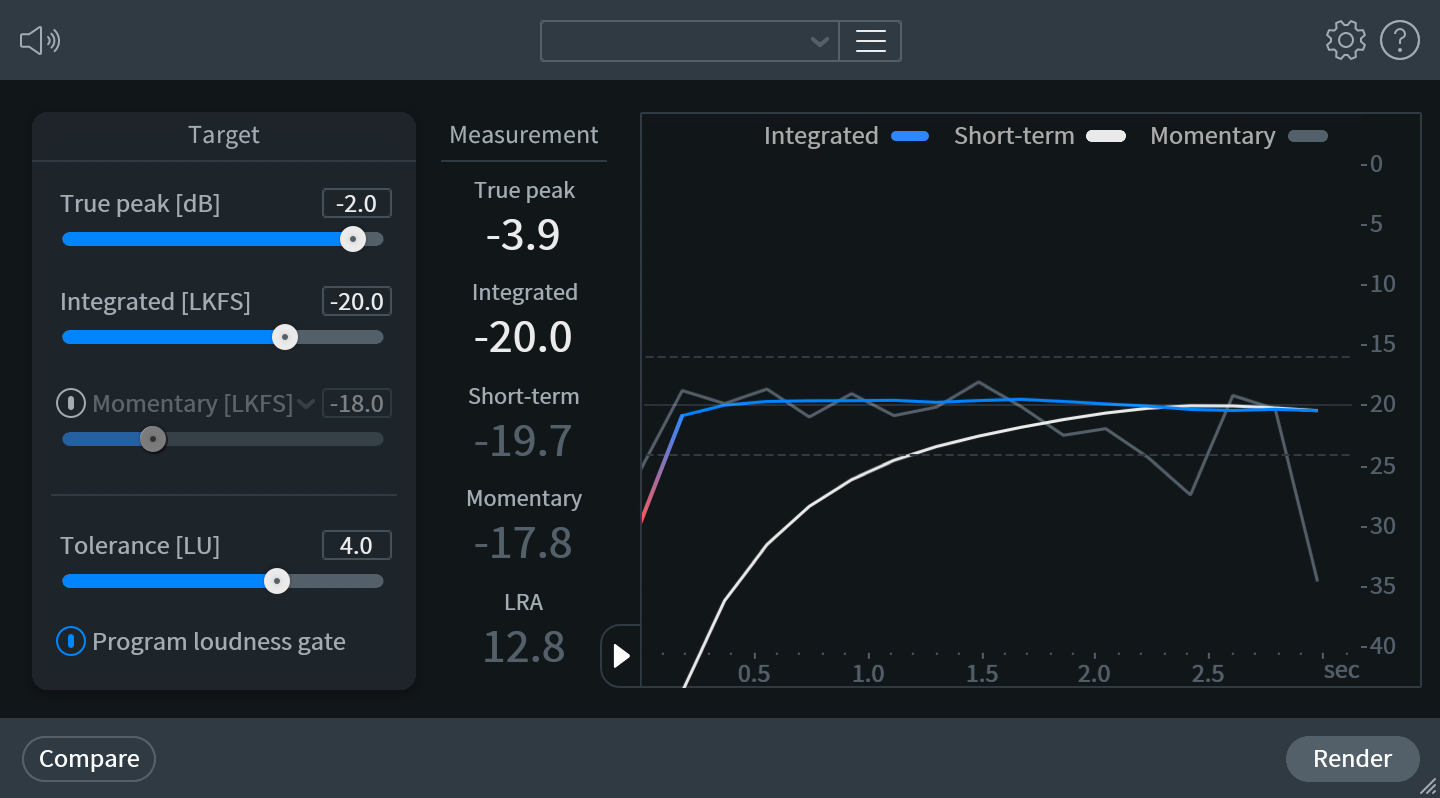
ラウドネス値の設定ですが、コンテンツや地域によっても違います。
下記の表を参考にして頂けたらと思います。
| ラウドネス基準 | Integrated Loudness | 許容値(+/-) | Short-term | Momentary | トゥルーピーク | ゲーティング | |
|---|---|---|---|---|---|---|---|
| AES AGOTTVS TD1006.1.17-10 | -16 | 2.0 | Off | Off | -1 | On | |
| AGCOM 219/09/CSP | -24 | 0.5 | Off | Off | -2 | On | Italy |
| ARIB TR-B32 A/85 | -24 | 2 | Off | Off | -1 | On | Japan |
| ATSC A/85 | -24 | 2 | Off | Off | -2 | On | USA, Canada, Puerto Rico |
| BS.1770-1 | -24 | 2 | Off | Off | -2 | Off | International |
| BS.1770-2/3/4 | -24 | 2 | Off | Off | -2 | On | International |
| EBU R128 | -23 | 0.5 | Off | Off | -1 | On | Europe |
| EBU R128 DPP | -23 | 0.5 | Off | Off | -3 | On | Europe |
| EBU R128 (South Africa) | -23 | 1 | Off | Off | -2 | On | South Africa |
| OP-59 | -24 | 1 | Off | Off | -2 | On | Australia/New Zealand |
| Portaria 354 | -23 | 0.5 | Off | Off | -2 | On | Brazil |
一般的なラウドネス値の調整をする際に設定するのは、「True peak」値と「Integrated」値になります。
「True peak」値と「Integrated」値を設定し、「Render」ボタンを押すと処理が開始され、ラウドネスの設定が完了します。
RXに音源を読み込む際に、音源を書き出してからRXに読み込む方法の他に、RX Connectを活用することで、使用しているDAWから直接RXに音源を読み込み、編集後にDAWに戻すことができます。RX Connectを活用することによって、効率の良い作業環境を構築することができます。
Mixをする際のコツ
ラウドネスの設定をする前にMixをするわけですが、Mixをする際に最終的に設定したいラウドネス値に近いレベルでMixすることがポイントになってきます。
例えば、-24をしなくてはならない音源に対して-16ぐらいでMixを完了すると、RXで-24にすることはできますが、イメージするMixとかけ離れてしまうこともあります。その為、ラウドネス値をプラスマイナス3〜4程度の違いぐらに収めておくのが、失敗のないMixになるので、Mixをする際からラウドネス値を気にしながら作業する事がポイントになります。メーターのプラグインなどを使用して、常にラウドネス値を気にしながら Mixをしましょう。
iZotope Insight 2はラウドネス値をリアルタイムに確認する事ができるプラグインです。DAWのマスタートラックにインサートして使用する事によって、ラウドネス値を確認しながらMixを進めることができます。
最後に
モニターバランスに対して、どのぐらいのラウドネス値の音を聴いているのかリファレンスをしっかり持つ事も大事なことです。ラウドネス値に対して高すぎるモニターレベルにすると、ラウドネス値が低すぎてしまう失敗をすることもあります。Mixをする際はモニターレベルにも気をつけることが大事です。
ラウドネス値を適切に調整することで、音を適切なレベルで聞くことができ、作品のクオリティを上げることにもつながるので、ラウドネス調整は必ずするようにしてください。